¿Cómo resolver el problema 'NVIDIA Control Panel Access Denied' en Windows 10?
Publicado: 2019-06-06Solucionar este problema rápidamente
Utilice una herramienta segura y gratuita desarrollada por el equipo de expertos de Auslogics.
- Fácil de usar. Simplemente descárguelo y ejecútelo, no necesita instalación.
- A salvo. Nuestro software aparece en CNET y somos Silver Microsoft Partner.
- Gratis. Lo decimos en serio, una herramienta totalmente gratuita.
Ver más información sobre Auslogics. Revise el EULA y la Política de privacidad.
Para las personas que usan sus computadoras para editar videos o jugar juegos, es crucial que tengan acceso al Panel de control de NVIDIA. Es importante que tengan la capacidad de configurar sus ajustes de gráficos. Sin embargo, hay casos en los que esta utilidad comienza a funcionar mal, lo que hace que ciertas funciones sean inaccesibles. Probablemente haya encontrado este artículo debido al siguiente mensaje de error:
"Acceso al panel de control de NVIDIA denegado".
Ahora, puede preguntarse: "¿Por qué no puedo acceder a mi panel de control de NVIDIA?" Hay varias razones por las que aparece este problema. Es posible que sus controladores estén desactualizados. Por otro lado, si recientemente actualizó sus controladores, es posible que la instalación esté corrupta o dañada. También debe verificar si está ejecutando el Panel de control de NVIDIA como administrador. A veces, el mensaje de error aparece cuando el usuario no tiene privilegios administrativos para realizar cambios en el Panel de control de NVIDIA.
Cualquiera que sea la causa raíz del problema, lo tenemos cubierto. Siga leyendo esta publicación y le enseñaremos cómo corregir el error 'Acceso denegado: no se pudo aplicar la configuración seleccionada a su sistema'.
Solución 1: Actualizar su controlador de gráficos NVIDIA
Quizás se pregunte: "¿Por qué mi panel de control de NVIDIA dejó de funcionar?" Como hemos mencionado, es probable que se trate de un problema relacionado con el controlador. Por lo tanto, le recomendamos que actualice el controlador de su tarjeta gráfica NVIDIA. Hay tres maneras de hacer esto:
- Usar el Administrador de dispositivos
- Descargue el controlador del sitio web del fabricante
- Utilice el actualizador de controladores de Auslogics
Usar el Administrador de dispositivos
- Vaya a su barra de tareas, luego haga clic con el botón derecho en el icono de Windows.
- Seleccione Administrador de dispositivos de las opciones.
- Una vez que el Administrador de dispositivos esté activo, expanda el contenido de la categoría Adaptadores de pantalla.
- Haga clic derecho en su tarjeta gráfica NVIDIA de la lista, luego seleccione Actualizar controlador en el menú contextual.
Descargue el controlador del sitio web del fabricante
Si bien el uso del Administrador de dispositivos es conveniente para actualizar sus controladores, la herramienta puede ser poco confiable a veces. Puede perder la última versión de su controlador. Por lo tanto, es posible que aún deba descargar e instalar el controlador de la tarjeta gráfica NVIDIA manualmente. Para hacer esto, debe ir al sitio web de NVIDIA, luego buscar el controlador más reciente que sea compatible con la versión de su sistema operativo y tipo de procesador. Después de descargar el controlador, haga doble clic en el archivo y siga las instrucciones para completar el proceso de instalación.
Utilice el actualizador de controladores de Auslogics
Como puede ver, necesitará mucha paciencia, habilidades informáticas y tiempo para actualizar manualmente el controlador de su tarjeta gráfica NVIDIA. Afortunadamente, existe una manera fácil, confiable y segura de hacerlo. Puede usar Auslogics Driver Updater para actualizar su controlador de gráficos NVIDIA junto con otros controladores en su PC.
Después de instalar Auslogics Driver Updater, la herramienta reconocerá su sistema operativo y tipo de procesador automáticamente. Buscará el controlador más reciente que NVIDIA recomienda para su computadora. No tiene que preocuparse por descargar e instalar un controlador incompatible. La mejor parte es que Auslogics Driver Updater resolverá todos los problemas relacionados con los controladores en su PC. Entonces, una vez que se complete el proceso, disfrutará de una mejora general en el rendimiento de su computadora.
Solución 2: reinstalar su controlador de gráficos NVIDIA
Si al actualizar el controlador de su tarjeta gráfica no desaparece el mensaje de error, le recomendamos que reinstale el controlador por completo. Es posible que sus archivos de instalación se hayan dañado. Por lo tanto, debe eliminar los archivos residuales antes de reinstalar el controlador. Siga los pasos a continuación para continuar:
- En su teclado, presione la tecla de Windows + X.
- Seleccione Administrador de dispositivos de las opciones.
- Ahora, haga clic en Adaptadores de pantalla para expandir su contenido.
- Haga clic derecho en su tarjeta gráfica NVIDIA, luego elija Desinstalar dispositivo en el menú contextual. Una vez que haya hecho esto, su controlador de gráficos se eliminará de su computadora.
- Reinicie su PC, luego abra el Explorador de archivos presionando la tecla de Windows + E en su teclado.
- Navegue a las siguientes ubicaciones de carpetas:
C:\Archivos de programa (x86)
C:\Archivos de programa
- Elimine todas las carpetas de NVIDIA de estas ubicaciones.
- Use Auslogics Driver Updater para reinstalar el controlador de su tarjeta gráfica NVIDIA.
Después de reinstalar el controlador de su tarjeta gráfica, intente ejecutar el Panel de control de NVIDIA nuevamente para ver si el mensaje de error desapareció.
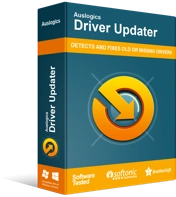
Resuelva problemas de PC con Driver Updater
El rendimiento inestable de la PC a menudo es causado por controladores obsoletos o corruptos. Auslogics Driver Updater diagnostica problemas de controladores y le permite actualizar los controladores antiguos todos a la vez o uno a la vez para que su PC funcione mejor

Solución 3: ejecutar el panel de control de NVIDIA como administrador
Es posible que aún se pregunte: "¿Por qué el Panel de control de NVIDIA no se abre en Windows 10?" Es posible que esté ejecutando el programa sin los permisos adecuados. Por lo tanto, le sugerimos que inicie el Panel de control de NVIDIA con privilegios administrativos para resolver el error. Aquí están los pasos:
- Inicie el Explorador de archivos presionando la tecla de Windows + E en su teclado.
- Ahora, navegue a esta ruta:
C:\Archivos de programa\NVIDIA Corporation\Cliente del panel de control
- Busque el archivo nvcplui.exe, luego haga clic derecho en él.
- Seleccione Propiedades.
- Vaya a la pestaña Compatibilidad, luego asegúrese de seleccionar la opción 'Ejecutar este programa como administrador'.
- Haga clic en Aceptar para guardar los cambios realizados.
- Haga clic derecho en el archivo nvcplui.exe, luego seleccione Ejecutar como administrador.
Solución 4: reiniciar su servicio de controlador de pantalla NVIDIA
Es posible que su servicio NVIDIA Display Driver no esté funcionando, lo que también puede ser la razón por la cual su Panel de control tampoco funciona. Por lo tanto, debe reiniciar su servicio NVIDIA Display Driver para que el Panel de control funcione correctamente. Sigue las instrucciones de abajo:
- Abra el cuadro de diálogo Ejecutar presionando la tecla de Windows + R en su teclado.
- Dentro del cuadro de diálogo Ejecutar, escriba "services.msc" (sin comillas), luego haga clic en Aceptar.
- Busque el servicio NVIDIA Display Driver, luego haga clic con el botón derecho en él.
- Seleccione Reiniciar de las opciones.
- Haga clic derecho en el servicio NVIDIA Display Driver una vez más, luego seleccione Propiedades.
- Haga clic en la lista desplegable junto a Tipo de inicio, luego elija Automático.
- Haga clic en Aceptar para guardar los cambios que ha realizado.
- Ahora, intente abrir su Panel de control de NVIDIA y verifique si tiene acceso a todas las funciones.
Solución 5: reiniciar el proceso del panel de control de NVIDIA
En algunos casos, todo lo que se necesita es un simple reinicio del proceso del Panel de control de NVIDIA para que la herramienta funcione correctamente. Aquí están los pasos:
- Abra el Administrador de tareas presionando Ctrl+Shift+Esc en su teclado.
- Expanda el contenido de la sección Panel de control de NVIDIA.
- Haga clic derecho en el Panel de control de NVIDIA, luego haga clic en Finalizar tarea.
Ahora, intente abrir su Panel de control de NVIDIA y verifique si el error desapareció.
Solución 6: restaurar la versión de trabajo del controlador
Si está utilizando Restaurar sistema o Protección del sistema en su computadora con Windows, es probable que una versión anterior y funcional del controlador de la tarjeta gráfica NVIDIA todavía esté almacenada en su dispositivo. Puede intentar acceder a él y restaurarlo para deshacerse del problema. Sin embargo, tenga en cuenta que este método solo funciona si sus archivos están respaldados. Siga los pasos a continuación:
- Presione la tecla de Windows + E en su teclado para iniciar el Explorador de archivos.
- Haga clic en Esta PC en las opciones de la izquierda, luego navegue hasta la siguiente ruta:
C:\ProgramData\NVIDIA Corporation\DRS
- Nota: Si no puede ver la carpeta ProgramData, debe revelar los archivos ocultos. Puede hacerlo yendo a la pestaña Ver y seleccionando Elementos ocultos en la sección Mostrar/Ocultar.
- Haga clic derecho en la carpeta DRS, luego elija Propiedades de las opciones.
- Vaya a la pestaña Versiones anteriores, luego busque diferentes versiones de carpeta. Seleccione una fecha reciente cuando el problema del Panel de control de NVIDIA aún no existía.
- Haga clic en Restablecer, luego siga las instrucciones en pantalla.
Después de realizar los pasos anteriores, intente abrir su Panel de control NVIDIA nuevamente y verifique si el problema se resolvió.
Solución 7: Deshabilitar la barra de juegos
Game Bar, una utilidad integrada de Windows, está diseñada para mejorar la experiencia de juego del usuario. Una vez que actualice su sistema operativo, se habilitará automáticamente. Sin embargo, hay ocasiones en las que interfiere con el Panel de control de NVIDIA. Entonces, para deshacerse del problema, puede intentar deshabilitarlo. Sigue las instrucciones de abajo:
- Abra la aplicación Configuración presionando la tecla de Windows + I en su teclado.
- Seleccione Juegos.
- Vaya al menú del panel izquierdo, luego seleccione Barra de juegos.
- Muévase al panel derecho, luego cambie el interruptor a Apagado.
Intente ejecutar el Panel de control de NVIDIA nuevamente y verifique si el error "Acceso denegado" desapareció.
¿Qué otros problemas de juegos de PC le gustaría que resolviéramos?
¡Siéntase libre de hacer sus preguntas en los comentarios a continuación!
